Jak zmienić lokalizację Alexy?
W dziedzinie inteligentnych urządzeń i wirtualnych asystentów Alexa firmy Amazon niewątpliwie stała się znaczącym graczem. Alexa oparta na sztucznej inteligencji zmieniła sposób, w jaki komunikujemy się z naszymi inteligentnymi domami. Od sterowania oświetleniem po odtwarzanie muzyki – wszechstronność Alexy jest niezrównana. Dodatkowo Alexa może dostarczać użytkownikom przydatnych informacji, w tym prognoz pogody, aktualności, a nawet bieżącej lokalizacji. W tym artykule zagłębimy się w możliwości Alexy w określaniu Twojej lokalizacji, zrozumieniu, jak to działa, i zbadamy sposoby zmiany lokalizacji Alexy, jeśli zajdzie taka potrzeba.
1. W
Jaka jest lokalizacja Alexy?
Kiedy użytkownicy wchodzą w interakcję z Alexą za pośrednictwem urządzeń Amazon Echo lub innych kompatybilnych urządzeń, wirtualny asystent przetwarza żądania i odpowiada z chmury. Lokalizacja używana przez Alexę do odpowiedzi opartych na lokalizacji, takich jak prognoza pogody lub usługi w pobliżu, jest określana na podstawie informacji o lokalizacji podłączonego urządzenia dostarczonych przez smartfon, tablet lub urządzenie Echo użytkownika z wbudowanym modułem GPS możliwości.
Należy zauważyć, że Alexa nie ma stałej lokalizacji fizycznej, ale istnieje jako usługa w chmurze, dostępna z różnych miejsc na całym świecie, wszędzie tam, gdzie jest połączenie z Internetem.
2. Po co zmieniać lokalizację Alexy?
Chociaż funkcje Alexy oparte na lokalizacji zwiększają wygodę użytkownika, są sytuacje, w których możesz chcieć zmienić lokalizację Alexy. Niektóre z typowych powodów obejmują:
- Podróżny : Jeśli podróżujesz do innego miasta lub kraju, możesz zaktualizować lokalizację Alexy, aby otrzymywać zlokalizowane odpowiedzi, prognozę pogody i wiadomości lokalne.
- Nieprawidłowa lokalizacja : Czasami Alexa może podać nieprawidłowe informacje o lokalizacji, co może mieć wpływ na dokładność jej odpowiedzi. Ręczna zmiana lokalizacji może pomóc rozwiązać ten problem.
- Obawy dotyczące prywatności : Niektórzy użytkownicy mogą mieć wątpliwości dotyczące udostępniania swojej dokładnej lokalizacji wirtualnemu asystentowi. W takich przypadkach zmiana ustawień lokalizacji może zapewnić pewien poziom ochrony prywatności.
3. Jak zmienić lokalizację Alexy?
Zmiana lokalizacji Alexy wiąże się z dostosowaniem ustawień lokalizacji na podłączonych urządzeniach. Proces może się nieznacznie różnić w zależności od typu urządzenia i wersji aplikacji Alexa, z której korzystasz. Poniżej znajdują się metody zmiany lokalizacji Alexy:
3.1 Zmiana lokalizacji Aleca za pomocą „Ustawień”.
Krok 1
: Otwórz aplikację Alexa na smartfonie lub tablecie i dotknij „
Urządzenia
”, zwykle znajdująca się w prawym dolnym rogu ekranu aplikacji.
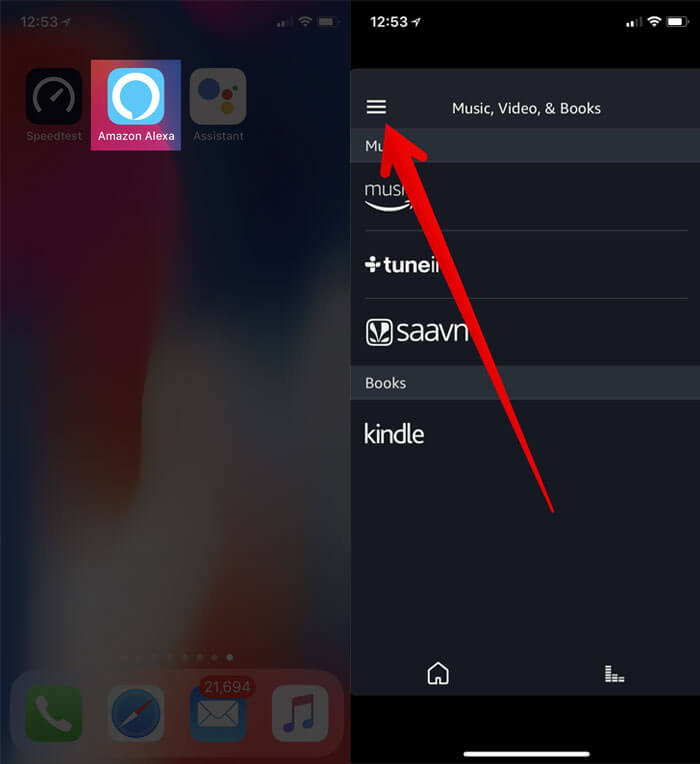 Krok 2
: Wybierz konkretne urządzenie z obsługą Alexa, dla którego chcesz zmienić lokalizację.
Krok 2
: Wybierz konkretne urządzenie z obsługą Alexa, dla którego chcesz zmienić lokalizację.
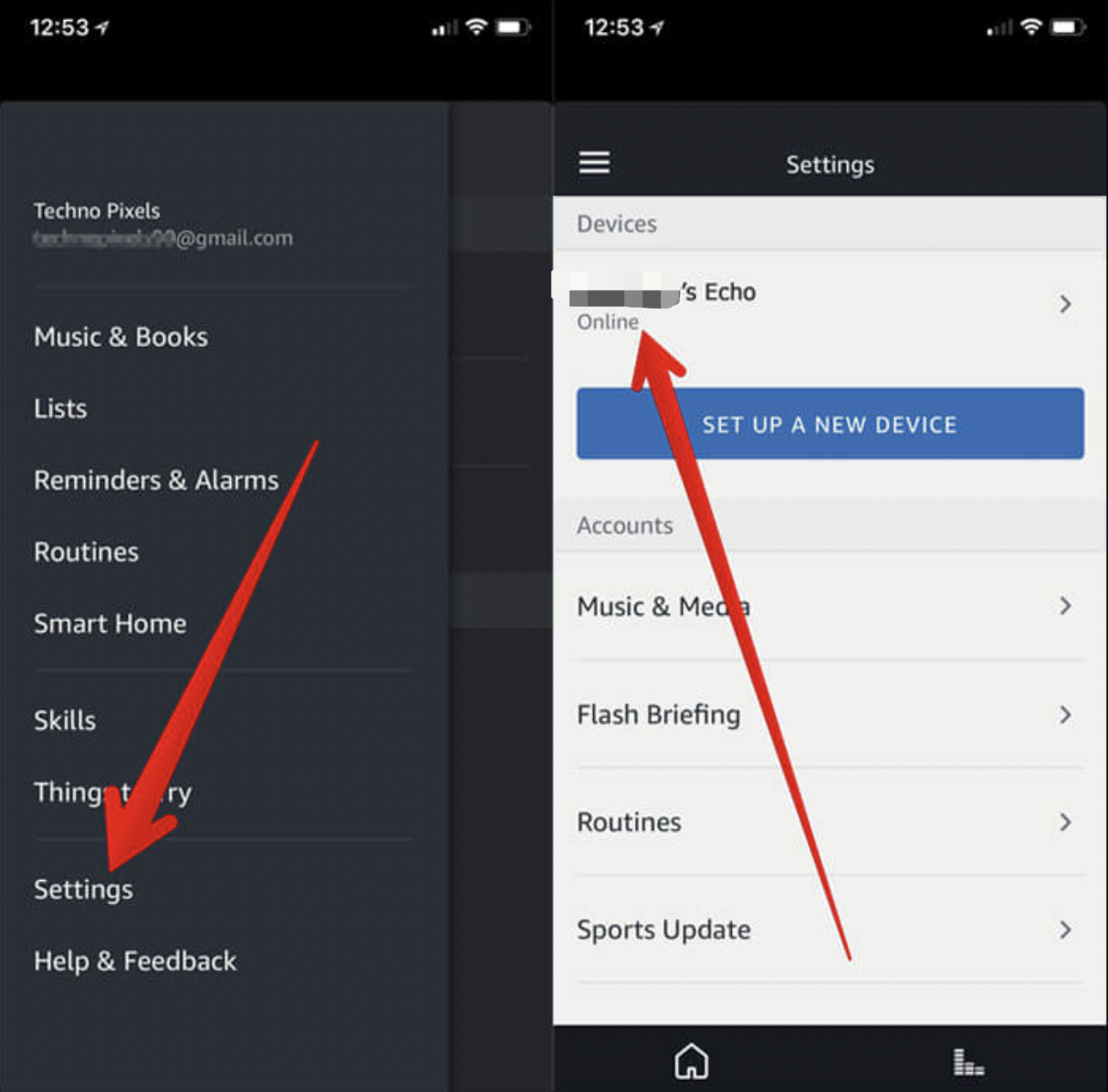
Krok 3 : Stuknij w „ Ustawienia ─ poszukaj ─ Lokalizacja urządzenia ” i kliknij „”. Edytować —
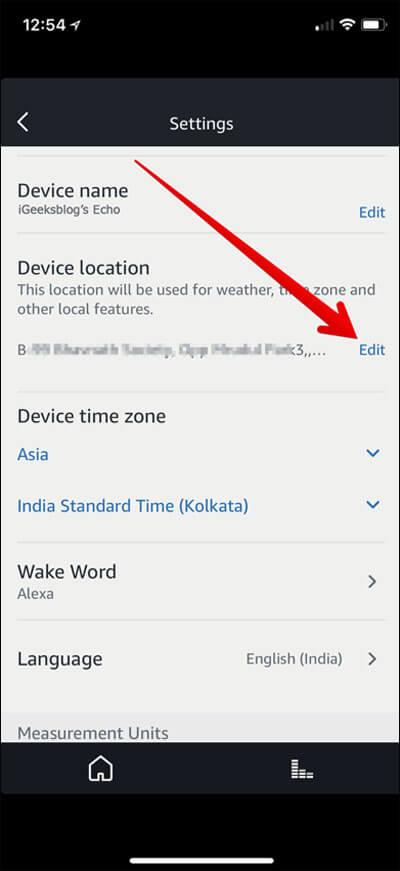
Krok 4 : Wprowadź szczegóły nowej lokalizacji lub wybierz z listy dostępnych opcji. Zapisz zmiany, a Alexa będzie teraz używać nowej lokalizacji do udzielania odpowiedzi opartych na lokalizacji.
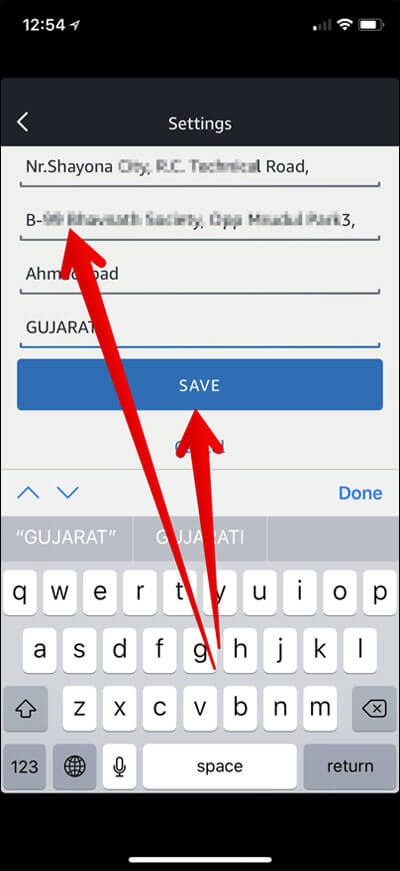
3.2 Zmiana lokalizacji Alexa za pomocą AimerLab MobiGo
Jeśli nie możesz zmienić lokalizacji Alexy w ustawieniach aplikacji lub chcesz dokonać zmiany w wygodniejszy sposób, sugerujemy wypróbowanie narzędzia do zmiany lokalizacji AimerLab MobiGo. AimerLab MobiGo to skuteczny zmieniacz lokalizacji, który pomaga zmienić lokalizację Twojego iPhone'a lub Androida w dowolne miejsce na świecie. Nie jest wymagane jailbreakowanie ani rootowanie urządzenia. Za pomocą jednego kliknięcia możesz łatwo zmienić swoją lokalizację w dowolnej lokalizacji w oparciu o usługi aplikacji, takie jak Alexa, Facebook, Tinder, Find My, Pokemon Go itp.Przyjrzyjmy się teraz, jak zmienić lokalizację na Alexie za pomocą AimerLab MobiGo:
Krok 1: Aby rozpocząć, pobierz i zainstaluj AimerLab MobiGo na swoim komputerze, klikając „ Darmowe pobieranie przycisk poniżej.
Krok 2 : KLIKNIJ „ Zaczynaj ” po załadowaniu MobiGo.

Krok 3 : Wybierz swój iPhone lub urządzenie z systemem Android, a następnie kliknij „”. Następny – aby połączyć go z komputerem za pomocą USB lub Wi-Fi.

Krok 4 : Aby podłączyć urządzenie mobilne do komputera, należy postępować zgodnie z dostarczonymi instrukcjami.

Krok 5 : Tryb teleportacji MobiGo wyświetli aktualną lokalizację Twojego urządzenia na mapie. Możesz stworzyć wirtualną lokalizację, do której możesz się teleportować, wybierając lokalizację na mapie lub wpisując adres w polu wyszukiwania.

Krok 6 : MobiGo automatycznie zmieni Twoją aktualną lokalizację GPS na tę, którą wybierzesz po wybraniu miejsca docelowego i naciśnięciu przycisku „ Przenieś tutaj przycisk „”.

Krok 7 : Użyj aplikacji Alexa, aby potwierdzić swoją aktualną lokalizację.

4. Wniosek
Zdolność Alexy do dostarczania spersonalizowanych odpowiedzi na podstawie informacji o lokalizacji zwiększa jej atrakcyjność jako wirtualnego asystenta. Uzyskując dostęp do danych geolokalizacyjnych z podłączonych urządzeń, Alexa może dostarczać dokładne informacje dotyczące lokalizacji. Są jednak przypadki, w których konieczna jest zmiana lokalizacji Alexy, na przykład podczas podróży lub ze względów prywatności. Wykonując proste czynności w aplikacji Alexa lub w ustawieniach urządzenia, użytkownicy mogą łatwo modyfikować lokalizację, aby otrzymywać zlokalizowane odpowiedzi. Możesz także użyć
AimerLab MobiGo
zmieniacz lokalizacji, aby zmienić swoją lokalizację na dowolne miejsce na Alexie i w pełni wykorzystać tego inteligentnego wirtualnego asystenta, zasugeruj pobranie i wypróbuj.
- Jak rozwiązać błąd 10 „Nie można przywrócić iPhone’a”?
- Jak rozwiązać błąd Bootloop 68 w iPhonie 15?
- Jak naprawić problem z przywracaniem nowego iPhone'a z iCloud?
- Jak naprawić problem z działaniem Face ID w systemie iOS 18?
- Jak naprawić iPhone’a, który zablokował się na 1 procencie?
- Jak rozwiązać problem z transferem danych z iPhone’a, który zatrzymał się podczas logowania?
- Jak sfałszować Pokemon Go na iPhonie?
- Omówienie fałszerza lokalizacji GPS Aimerlab MobiGo
- Jak zmienić lokalizację na swoim iPhonie?
- Top 5 fałszywych fałszerów lokalizacji GPS dla iOS
- Definicja wyszukiwarki lokalizacji GPS i sugestia fałszerstwa
- Jak zmienić swoją lokalizację na Snapchacie
- Jak znaleźć/udostępnić/ukryć lokalizację na urządzeniach z systemem iOS?




